目录
一、实验环境
Windows 11
CentOS 7.6 64bit
OpenJDK-1.8.0
Hadoop-2.10.1
二、安装步骤
1.确定SSH是否启动
//查看状态
systemctl status sshd 
2. 设置SSH免密登录
2.1 生成公钥
ssh-keygen -t rsa
2.2 将公钥的内容写入到authorized_keys文件中
cat ~/.ssh/id_rsa.pub >> ~/.ssh/authorized_keys执行后确认内容写入文件成功
cat ~/.ssh/authorized_keys2.3 测试免密登录是否成功
ssh localhost3.配置java环境
下载JDK
yum install java-1.8.0-openjdk.x86_64配置Java环境变量
查找Java路径
readlink -f `which java` 设置JAVA_HOME
设置JAVA_HOME
//设置环境变量
export JAVA_HOME=/usr/lib/jvm/java-1.8.0-openjdk-1.8.0.362.b08-1.el7_9.x86_64
//输出环境变量
echo $JAVA_HOME
4. 安装hadoop
4.1 下载hadoop安装包
https://mirrors.cnnic.cn/apache/hadoop/common/hadoop-2.10.1/
4.2 传输文件到 linux服务器
4.3 解压压缩包, 到/user/local
//将 Hadoop 安装到 /usr/local 目录下:
tar -zxf hadoop-2.10.1.tar.gz 4.4 修改文件名:
mv ./hadoop-2.10.1/ ./hadoop
4.5 查看hadoop版本
/usr/local/hadoop/bin/hadoop version5.配置Hadoop(伪分布式)
5.1 修改配置文件
切换到路径/usr/local/hadoop/etc/hadoop下,需要修改2个配置文件core-site.xml和hdfs-site.xml。
在core-site.xml <configuration></configuration>添加以下配置内容
<configuration>
<property>
<name>hadoop.tmp.dir</name>
<value>/usr/local/hadoop/tmp</value>
<description>Abase for other temporary directories.</description>
</property>
<property>
<name>fs.defaultFS</name>
<value>hdfs://localhost:9000</value>
</property>
</configuration>再打开hdfs-site.xml, 在<configuration></configuration>中添加如下配置:
<configuration>
<property>
<name>dfs.replication</name>
<value>1</value>
</property>
<property>
<name>dfs.namenode.name.dir</name>
<value>file:/usr/local/hadoop/tmp/dfs/name</value>
</property>
<property>
<name>dfs.datanode.data.dir</name>
<value>file:/usr/local/hadoop/tmp/dfs/data</value>
</property>
<property>
<name>dfs.webhdfs.enabled</name>
<value>true</value>
</property>
<property>
<name>dfs.namenode.http-address</name>
<value>0.0.0.0:9870</value>
</property>
</configuration>5.2 格式化NameNode
cd /usr/local/hadoop
./bin/hdfs namenode -format切换回hadoop主目录并执行NameNode的格式化(格式化成功后轻易不要再次格式化):

5.3 添加JAVA_HOME
修改/usr/local/hadoop/etc/hadoop/hadoop-env.sh 文件
修改JAVA_HOME地址:
//改为自己的Java home路径
export JAVA_HOME=/usr/lib/jvm/java-1.8.0-openjdk-1.8.0.362.b08-1.el7_9.x86_64
5.4 开启NameNode和DataNode守护进程:
/usr/local/hadoop/sbin/start-dfs.sh
5.5 开启yarn资源管理器
/usr/local/hadoop/sbin/start-yarn.sh
5.6 验证
输入jps, 查看进程
jps出现以下六个, 代表启动成功
ResourceManager
DataNode
SecondaryNameNode
NameNode
Jps
NodeManager
6. web页面查看
6.1 开启防火墙端口号
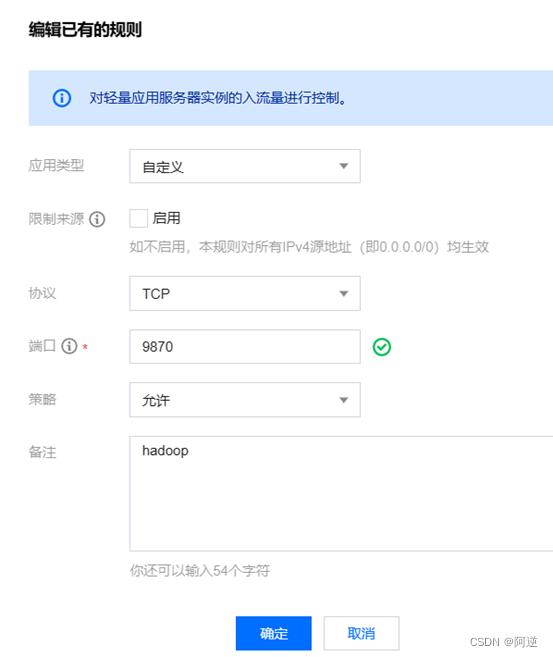
6.2 开启防火墙端口号
//查询已开放的端口
firewall-cmd --zone=public --list-ports
//如果没有9870, 则开启
firewall-cmd --add-port=9870/tcp --permanent
//重载入添加的端口
firewall-cmd --reload
6.3 访问页面: http://IP:9870
出现以下页面则安装成功






















 944
944











 被折叠的 条评论
为什么被折叠?
被折叠的 条评论
为什么被折叠?








